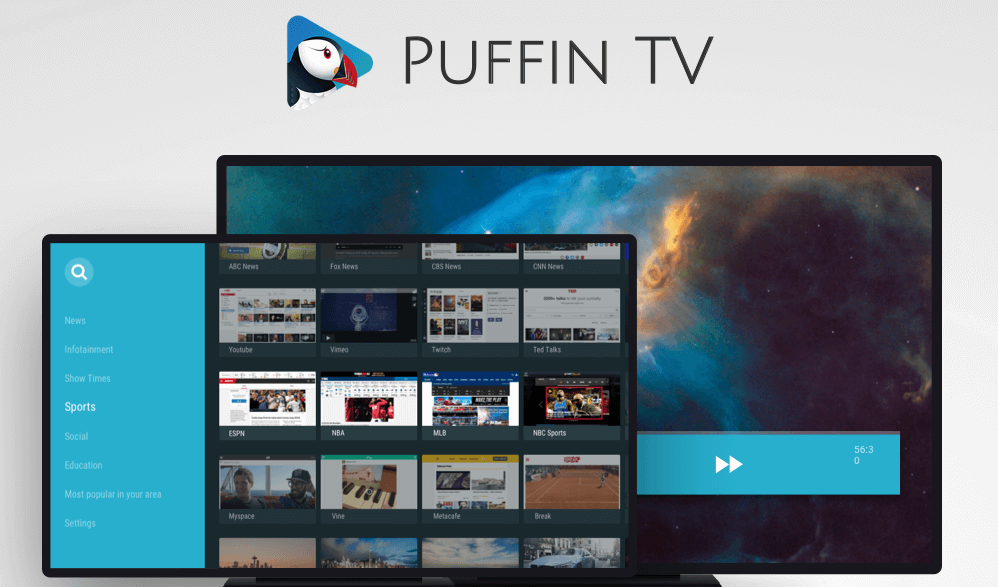Avete bisogno di utilizzare una specifica applicazione sulla vostra chiavetta HDMI di Amazon ma purtroppo sull’AppStore non c’è, quindi cercate una soluzione per risolvere il problema. In questa guida odierna, vi spiegheremo come installare app Android su Fire TV Stick effettuando alcune semplici operazioni.
Come installare app Android su Fire TV Stick con Apps2Fire
La soluzione sicuramente più semplice da utilizzare per installare il software preferito sul dongle HDMI di Amazon consiste nell’utilizzare un’app chiamata Apps2Fire. Si tratta di un’applicazione che permette di caricare qualsiasi software Android dal vostro smartphone o tablet Android direttamente sulla Fire TV Stick.
Prima di utilizzare l’applicazione, però, è necessario abilitare le opzioni Debug ADB e Applicazioni da fonti sconosciute. Per fare ciò, recatevi nelle Impostazioni, selezionate Dispositivo e impostate su ON le due voci proposte.
Nel passaggio successivo, recatevi nelle Impostazioni, scegliete La mia Fire TV e premete su Rete dalla sezione Informazioni. Prendete nota dell’IP riportato sotto la dicitura Indirizzo IP che sarebbe quello associato alla Fire TV Stick. Nel caso in cui vorreste utilizzare sempre lo stesso IP, potrete impostarne uno statico attraverso il pannello di amministrazione del router.
Giunti a questo passaggio, afferrate il vostro dispositivo Android, installate l’app Apps2Fire direttamente dal Google Play Store e avviatela una volta completata anche l’installazione. Tramite la schermata iniziale, tappate sui 3 puntini in alto a destra e scegliete Imposta dal menu visualizzato. Inserite l’indirizzo IP locale della Fire TV Stick identificato poco fa all’interno del campo di testo e pigiate su Salva. Nei momento in cui compare il messaggio Consentire il debug dell’USB? sul display del televisore a cui avete collegato il dispositivo di Amazon, spuntate l’opzione Consenti sempre da questo computer e premete su OK per confermare.
Pigiando sulla scheda App della Fire TV, troverete tutte le applicazioni già installate all’interno della Fire TV Stick mentre sulla scheda App locali sarete in grado di trasferire i software desiderati dal vostro dispositivo Android sul device di Amazon. Tenete bene a mente, però, che non tutte le applicazioni potrebbero essere compatibili con la chiavetta HDMI, seppur comunque installabili.
Sempre all’interno di Apps2Fire, pigiando su Scheda SD della Fire TV, è possibile accedere al file system usato da Fire OS (il sistema operativo del dongle HDMI) e trasferire tutti i file desiderati all’interno della cartella preferita utilizzando la freccetta rivolta verso l’alto posta in alto a destra. Detto ciò, per installare l’applicativo desiderato, recatevi nella scheda App locali, individuate l’applicativo in questione tramite l’elenco proposto, pigiateci su e seguite le indicazioni proposte per installare l’app sulla Fire TV Stick.
Come installare app Android su Fire TV Stick con ADB
Se avete un PC Windows, potete installare le applicazioni preferite sulla Fire TV Stick di Amazon utilizzando anche ADB. Il primo passaggio da effettuare è quello di scaricare e installare i driver ADB per i dispositivi Android. Per maggiori informazioni, prendete come riferimento il tutorial linkato di seguito.
Completato correttamente questo passaggio, aprite una finestra del Prompt dei comandi (digitando cmd nel campo di ricerca di Start) e usate il comando adb connect seguito dell’indirizzo IP della Fire TV Stick. La connessione avverrà in modo immediato e in modalità wireless. A questo punto, per procedere con l’installazione di un’app Android sul dongle HDMI, è necessario digitare adb install seguito dal percorso e dal nome specifico del file APK da trasferire sulla chiavetta di Amazon.
Compiuto correttamente questo step, passate alla chiavetta HDMI e procedete con l’installazione tramite il file manager del dispositivo di Amazon.
Come installare app Android su Fire TV Stick con Downloader
Qualora aveste a disposizione un dispositivo Android e un PC Windows, potete sfruttare direttamente l’Amazon Fire TV Stick, scaricando dall’AppStore l’applicazione Downloader. Questo permette di prelevare qualunque file da un indirizzo Internet fra cui gli APK. Detto ciò, aprite l’AppStore, digitate Downloader nel campo di ricerca e procedete con l’installazione.
Al termine, incollate l’indirizzo del file APK da scaricare nella barra presente in alto e premete su Go. Tramite la finestra che compare, premete sul pulsante di scaricamento per avviare il processo. Alla fine comparirà la finestra contenente il messaggio Vuoi installare quest’applicazione? proseguite pigiando su Avanti e Installa.
Dubbi o problemi? Ti aiutiamo noi
Se vuoi rimanere sempre aggiornato, iscriviti al nostro canale Telegram e seguici su Instagram. Se vuoi ricevere supporto per qualsiasi dubbio o problema, iscriviti alla nostra community Facebook.